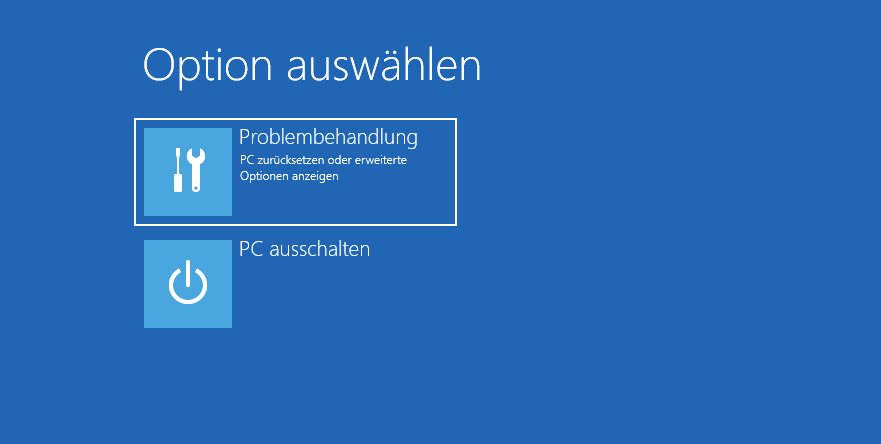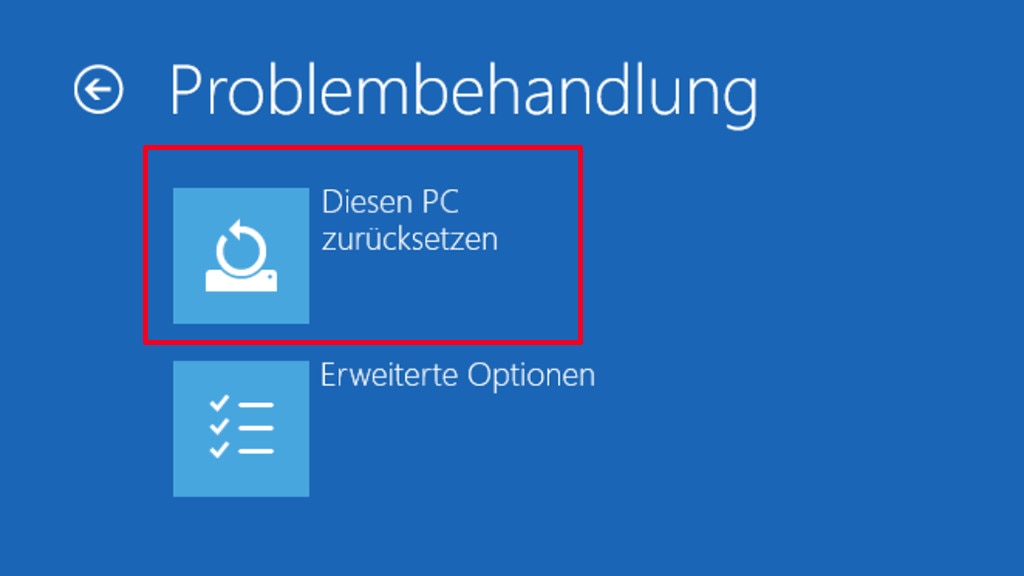Pc Startet Und Geht Nach Kurzer Zeit Wieder Aus
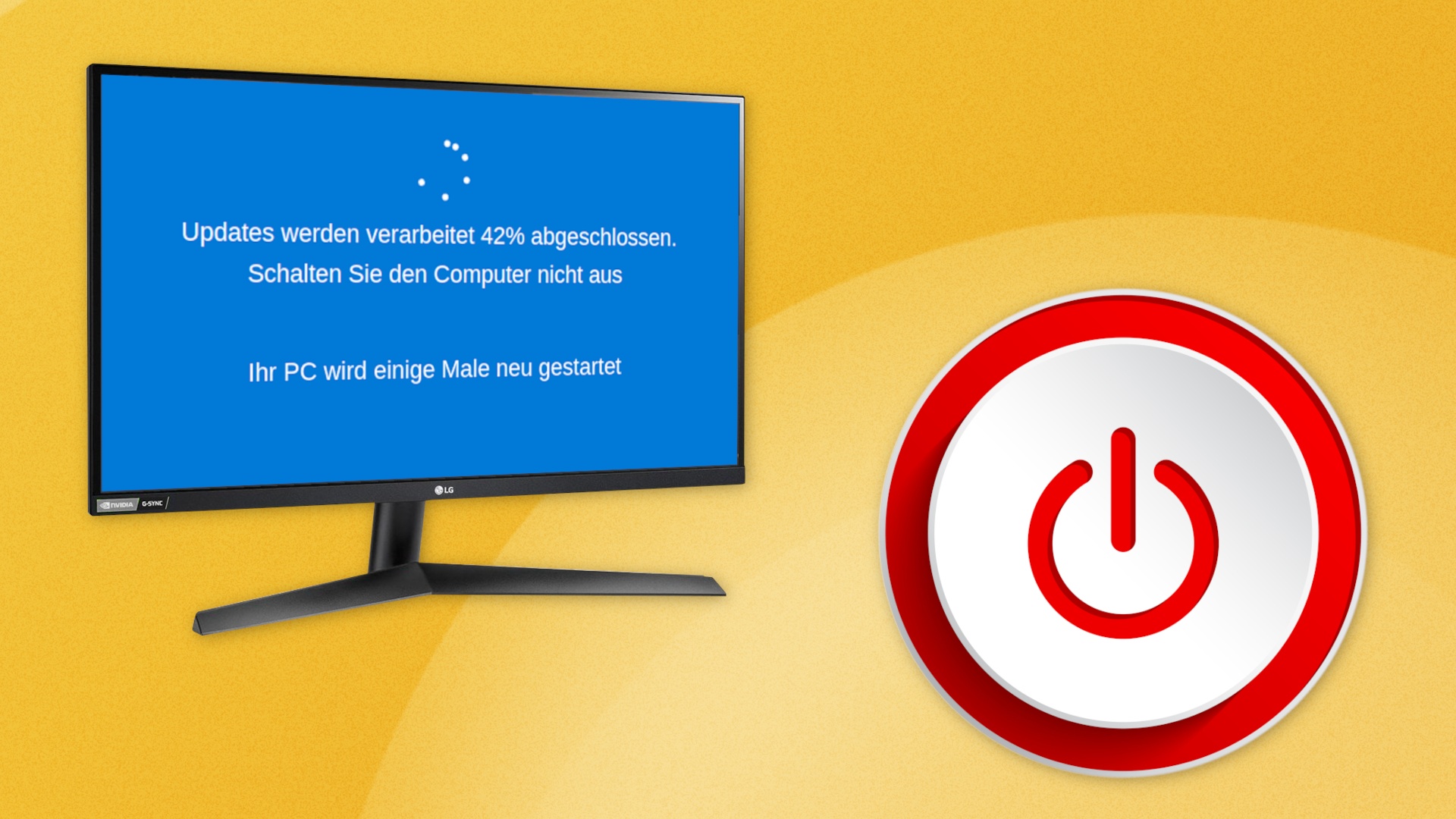
Kennst du das? Dein PC, dein treuer Begleiter im digitalen Dschungel, startet... und macht dann einfach pffff, wie eine ausgepustete Geburtstagskerze? Er geht wieder aus, schneller als du "Windows" sagen kannst. Das ist so, als würde dein Auto anspringen, einmal husten und dann beleidigt den Dienst quittieren. Nervig, oder?
Dieses Phänomen, "PC startet und geht nach kurzer Zeit wieder aus", ist leider gar nicht so selten. Es ist quasi die PC-Version von "Montag morgen" – keiner hat wirklich Lust drauf.
Warum macht mein PC das überhaupt?
Die Ursachen können vielfältig sein. Stell dir vor, dein PC ist ein komplexes Orchester. Wenn ein Instrument (also eine Komponente) aus dem Takt gerät, bricht das ganze Konzert ab.
- Überhitzung: Das ist der Klassiker. Dein Prozessor oder deine Grafikkarte werden zu heiß, wie ein Backofen auf höchster Stufe. Der PC schaltet sich dann selbst aus, um Schlimmeres zu verhindern. Denk dran: Staub ist der Feind! Regelmäßiges Reinigen ist wie Zähneputzen für deinen PC.
- Netzteil-Probleme: Das Netzteil ist das Herzstück deines PCs. Wenn es schwächelt, bekommt dein PC nicht genug Saft. Stell dir vor, du versuchst mit einer leeren Batterie ein Autorennen zu gewinnen. Klappt nicht, oder?
- RAM-Probleme: Der Arbeitsspeicher (RAM) ist wie das Kurzzeitgedächtnis deines PCs. Wenn er Fehler hat, kann der PC abstürzen oder gar nicht richtig hochfahren. Manchmal hilft es, die RAM-Riegel neu einzusetzen oder einen Test durchzuführen.
- Kurzschluss: Ein Kurzschluss ist wie ein Feuerwerk im Inneren deines PCs, nur leider nicht so lustig. Überprüfe alle Kabel und Verbindungen, ob alles richtig sitzt und keine Drähte blank liegen.
- BIOS-Probleme: Das BIOS ist die grundlegende Software deines Mainboards. Wenn hier etwas nicht stimmt, kann der PC nicht richtig starten. In seltenen Fällen muss das BIOS neu geflasht werden, aber das ist eher etwas für Experten.
Was kann ich tun? (Der DIY-Teil)
Bevor du in Panik verfällst und den PC aus dem Fenster wirfst (bitte nicht!), gibt es ein paar Dinge, die du selbst ausprobieren kannst:
1. Staub entfernen: Öffne den PC (vorher Stecker ziehen!) und sauge vorsichtig den Staub ab. Am besten mit einem Staubsauger mit Bürstenaufsatz oder mit Druckluftspray. Denke daran, statische Aufladung zu vermeiden – erde dich vorher, zum Beispiel durch Berühren eines Heizkörpers.
2. Kabel überprüfen: Sitzen alle Kabel fest? Sind alle Stecker richtig eingesteckt?
3. RAM-Riegel testen: Nimm einen RAM-Riegel heraus und versuche den PC zu starten. Wenn es nicht klappt, probiere den anderen. Manchmal ist nur einer der Riegel defekt.
4. Temperaturen überwachen: Lade dir ein Programm zur Temperaturüberwachung herunter (z.B. HWMonitor). Überprüfe, ob die Temperaturen von Prozessor und Grafikkarte im normalen Bereich liegen. Wenn sie zu hoch sind, könnte das ein Zeichen für ein Kühlungsproblem sein.
5. Netzteil testen (mit Vorsicht!): Das ist etwas kniffliger und erfordert Vorsicht. Du kannst mit einem Multimeter die Spannungen des Netzteils überprüfen. Wenn du dich damit nicht auskennst, lass es lieber sein!
Wenn alles nichts hilft…
Wenn all deine Bemühungen fehlschlagen, ist es vielleicht an der Zeit, professionelle Hilfe in Anspruch zu nehmen. Ein Fachmann kann das Problem genauer diagnostizieren und beheben. Stell dir vor, dein PC ist krank und braucht einen Arzt. Es ist keine Schande, um Hilfe zu bitten!
Denk daran: Ein PC ist ein komplexes Gerät. Es ist normal, dass er mal zickt. Aber mit etwas Geduld und den richtigen Tricks bekommst du ihn wieder zum Laufen. Und wenn nicht, dann ist es vielleicht Zeit für ein Upgrade… aber das ist eine andere Geschichte.